Comprendre le mélange des couleurs atomiques et optiques
Table des matières
- Comprendre la différence entre le mélange de couleurs atomiques et optiques
- Utilisation du mélange de couleurs atomiques et optiques dans ArtistAssistApp
- Mélange optique des couleurs et opacité de la peinture
- À propos d’ArtistAssistApp
ArtistAssistApp vous permet de choisir vos marques de couleurs préférées, de choisir un ensemble de couleurs ou d’ajouter manuellement les couleurs que vous avez sous la main, de cliquer ou de taper n’importe où sur la photo et d’obtenir un guide étape par étape sur la façon de mélanger précisément cette couleur à l’aide d’un mélange atomique ou optique. Le mélange atomique est le mélange physique des couleurs entre elles, tandis que le mélange optique est le résultat du placement d’une couche transparente de couleur sur une autre couleur (technique de glaçure).
Comprendre la différence entre le mélange de couleurs atomiques et optiques
ArtistAssistApp prend en charge le mélange atomique et optique.
- Le mélange atomique est le mélange physique des couleurs entre elles.
- Le mélange optique est le résultat du placement d’une couche transparente de couleur sur une autre couleur. Elle est également connue sous le nom de technique de l’émail.
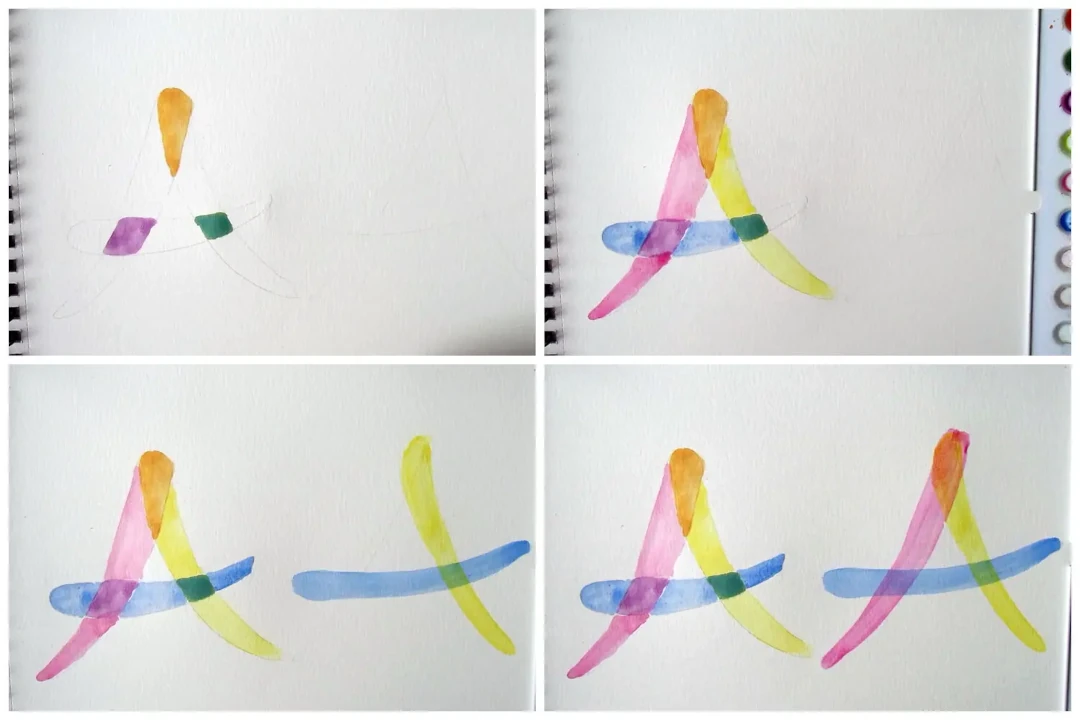

Utilisation du mélange de couleurs atomiques et optiques dans ArtistAssistApp
L’onglet Sélecteur de couleurs vous permet de trouver la couleur la plus proche de votre ensemble ou fournit un guide étape par étape sur la façon de mélanger avec précision n’importe quelle couleur de votre photo de référence.
Pour en savoir plus sur le mélange des couleurs à partir de photos, consultez ce tutoriel.
Par défaut, le mélange atomique est utilisé. Pour passer au mixage optique, définissez le calque inférieur (couleur d’arrière-plan).
Par défaut, le calque inférieur a la couleur du papier blanc. Vous pouvez sélectionner la couleur du calque inférieur à l’aide de la fenêtre contextuelle du sélecteur de couleurs en regard de l’étiquette Arrière-plan .
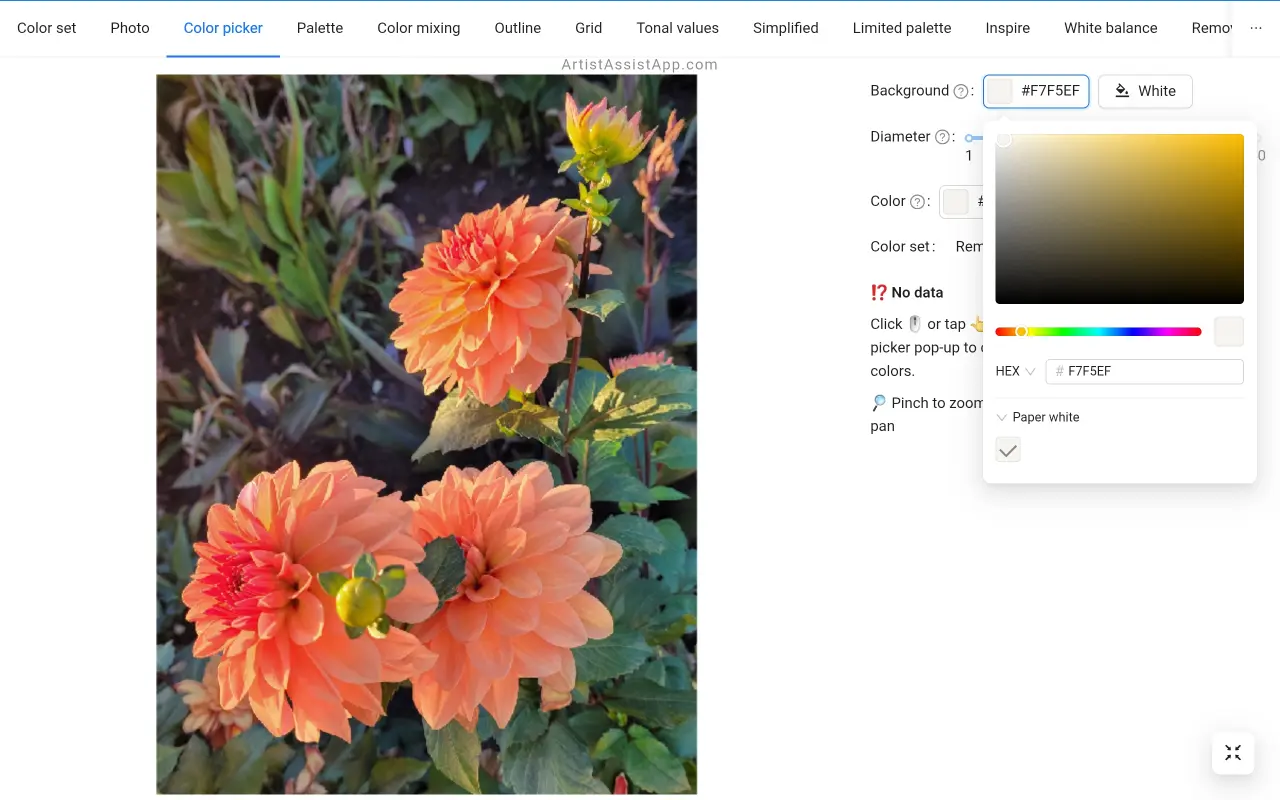
Vous pouvez également choisir n’importe quelle couleur de la photo comme couleur d’arrière-plan. Cliquez ou appuyez n’importe où sur la photo et appuyez sur le bouton Définir comme arrière-plan . Cela définit la couleur d’arrière-plan.
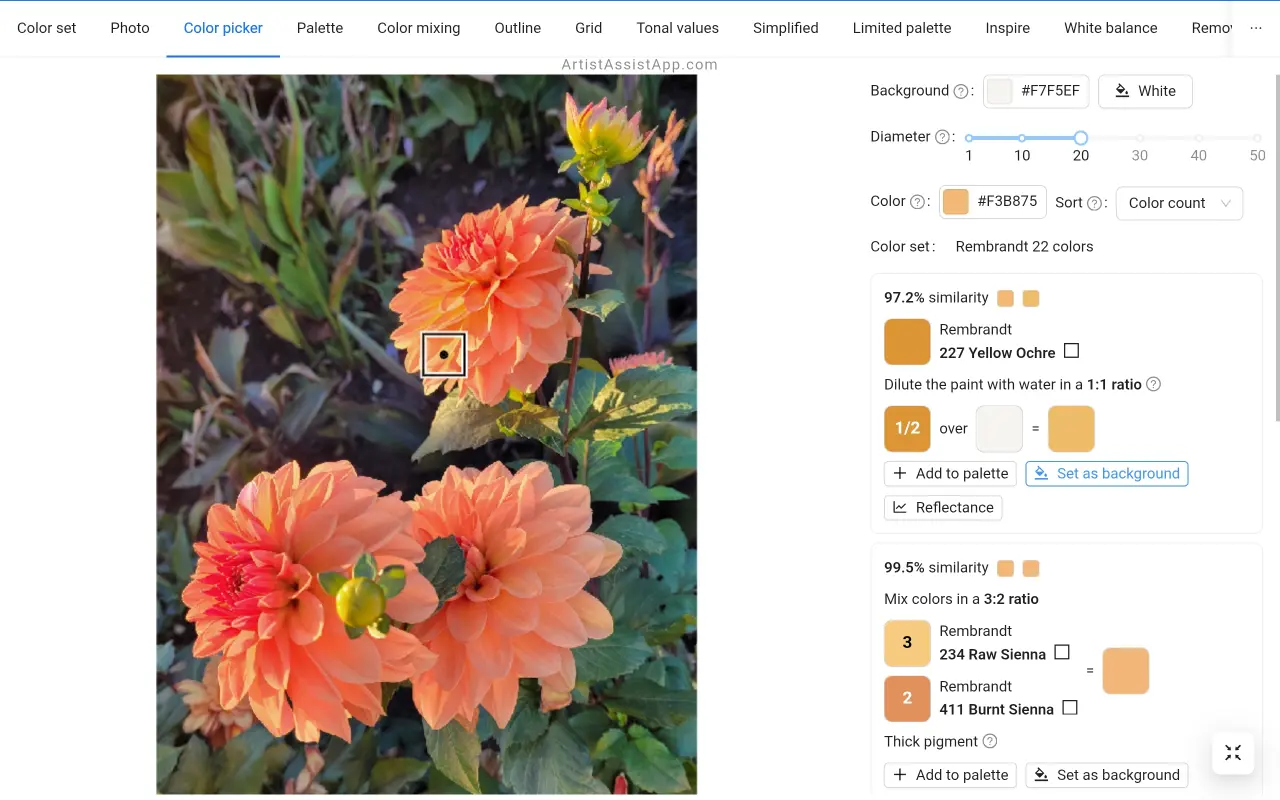
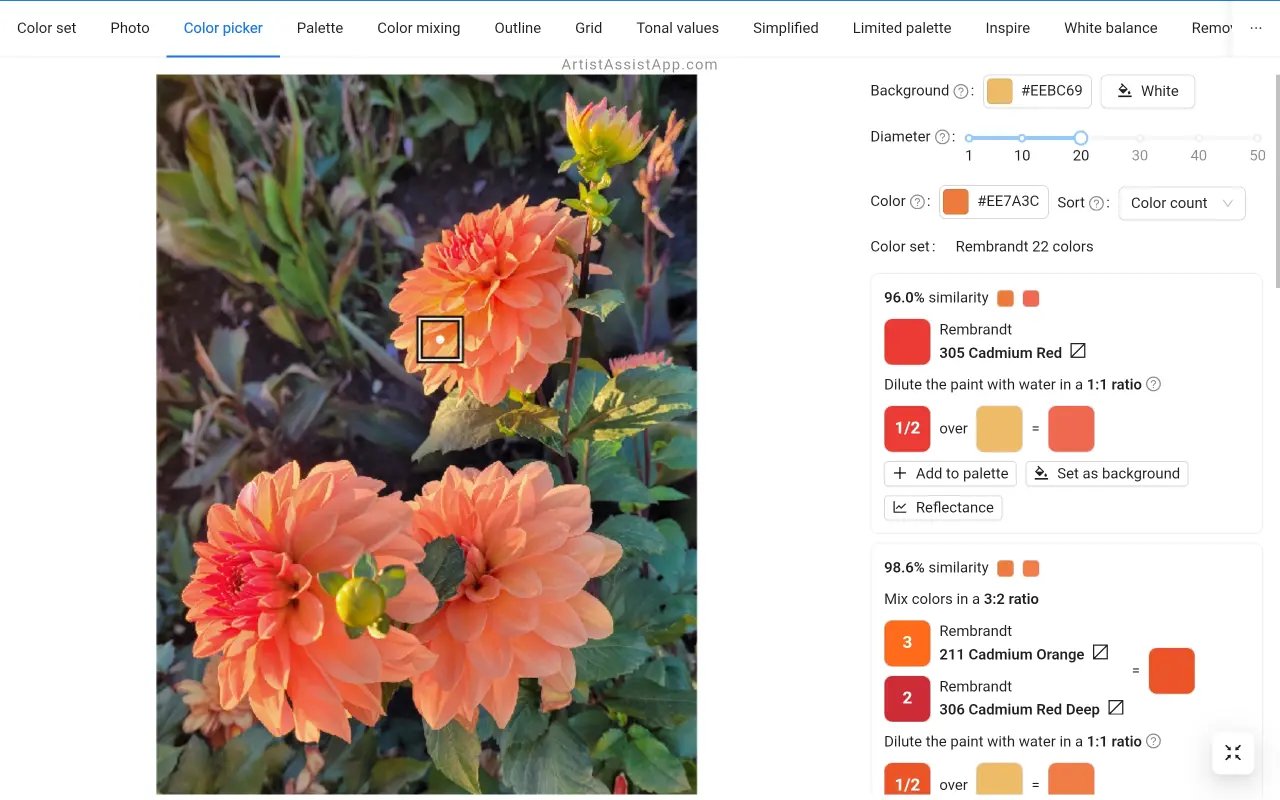
Pour revenir au mélange atomique, remplacez la couleur d’arrière-plan par du blanc de papier en appuyant sur le bouton Blanc à côté de l’étiquette Arrière-plan .
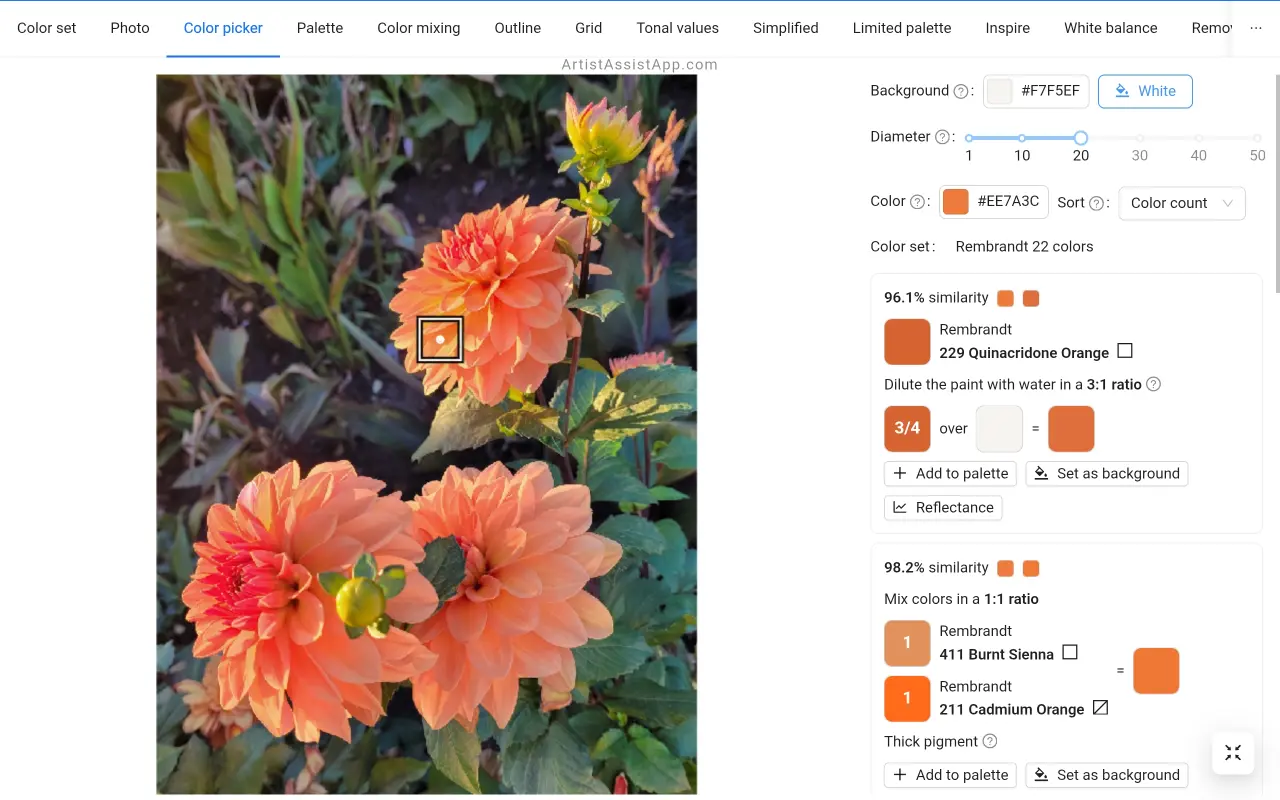
Mélange optique des couleurs et opacité de la peinture
La technique du glacis (superposition) fonctionne mieux avec les peintures transparentes et semi-transparentes car elle permet à la couche sous-jacente de briller. Les peintures opaques et semi-opaques recouvrent presque entièrement la couche sous-jacente. Si vous diluez suffisamment une peinture opaque, ce ne sera pas une peinture entièrement couvrante. Mais il ne convient toujours pas au vitrage, car il en résultera une couleur terne et boueuse.
Utilisez des peintures opaques comme première couche ou pour la technique alla prima. Les peintures transparentes peuvent être utilisées pour la première couche ainsi que pour les couches suivantes avec lesquelles vous glacez.
Pour en savoir plus sur l’opacité de la peinture, consultez ce tutoriel.
Il existe des symboles généralement acceptés pour l’opacité de la peinture (transparence).

Ces symboles sont également affichés dans ArtistAssistApp lorsque vous créez un jeu de couleurs.
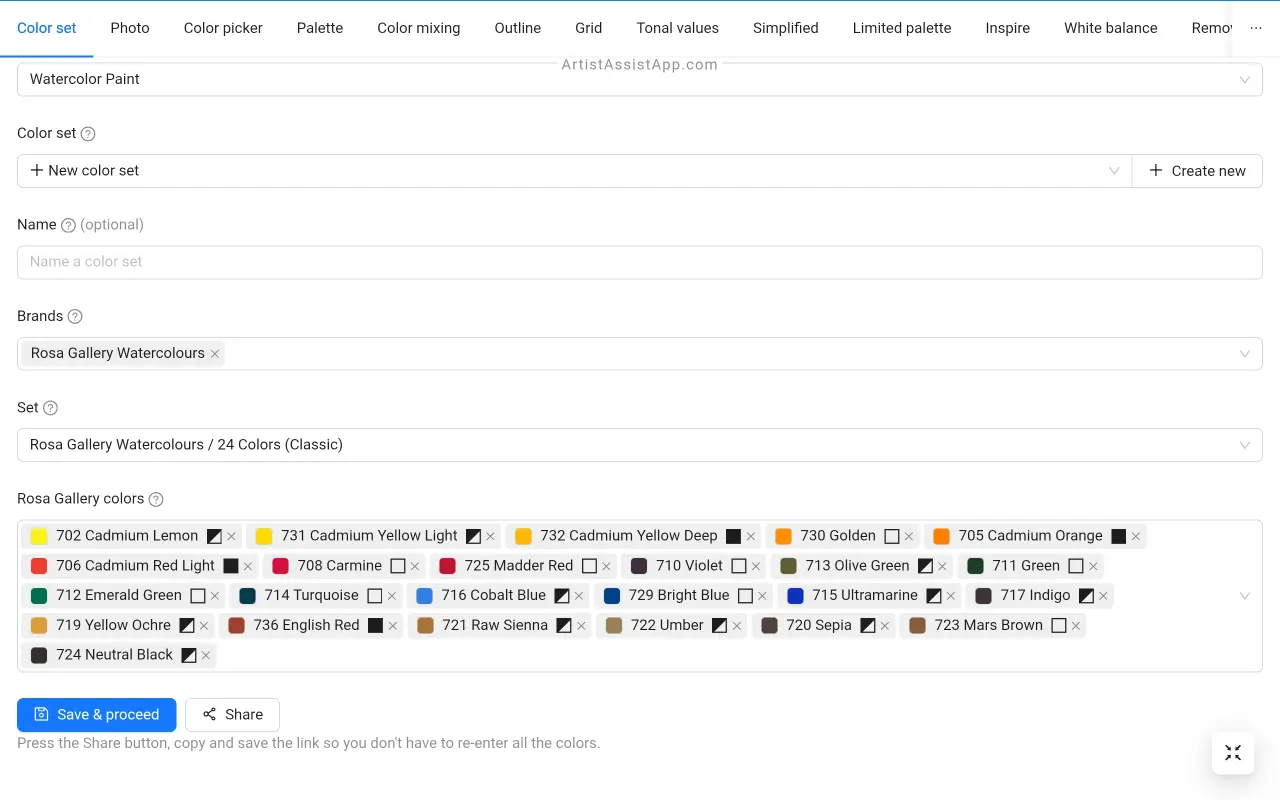
En regardant ces symboles, vous pouvez, par exemple, supprimer toutes les couleurs opaques de votre jeu de couleurs et ne laisser que les couleurs transparentes.
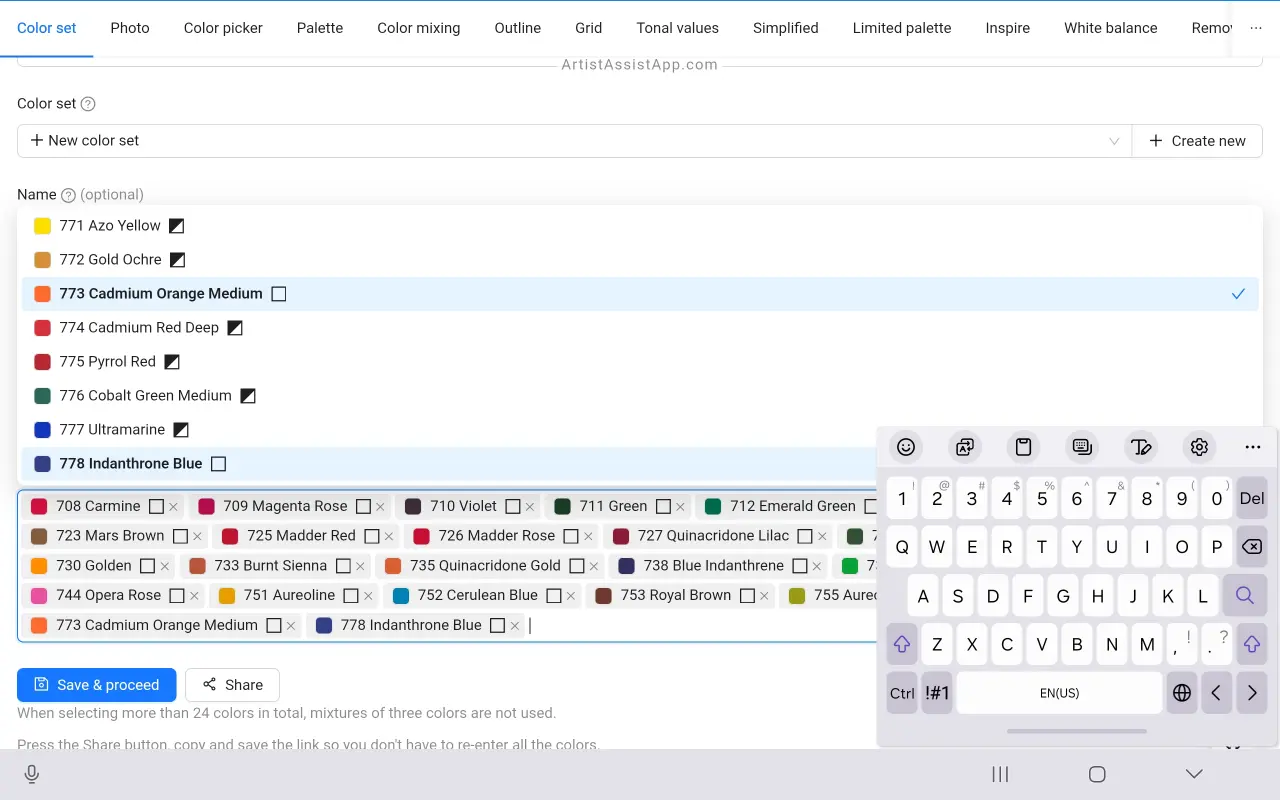
À propos d’ArtistAssistApp
ArtistAssistApp, également connue sous le nom d’Artist Assist App, est une application Web permettant aux artistes de mélanger avec précision n’importe quelle couleur d’une photo, d’analyser les valeurs tonales, de transformer une photo en contour, de dessiner avec la méthode de la grille, de peindre avec une palette limitée, de simplifier une photo, de supprimer l’arrière-plan d’une image, de comparer des photos par paires, etc.
Essayez-le maintenant gratuitement sur https://app.artistassistapp.com pour améliorer vos compétences en peinture et en dessin et créer de superbes œuvres d’art.
